Parte 1: Che cos'è un grafico a barre?
Avete dati di diverse categorie e volete tracciarli su un'unica piattaforma, ma non riuscite a trovare una soluzione? Non preoccupatevi, è qui che il grafico a barre vi viene in aiuto.
Il grafico a barre, noto anche come grafico a barre o diagramma a barre, è uno strumento visivo. Un grafico a barre viene generalmente utilizzato per confrontare i dati tra due o più categorie. Il grafico a barre è per lo più verticale, ma può essere anche orizzontale.
Il grafico a barre è composto da due assi. A seconda dell'orientamento del grafico a barre, gli assi sono etichettati rispettivamente. Su un lato degli assi sono annotati i valori, mentre sull'altro sono riportate le categorie della serie di dati. Tra gli assi vengono disegnate delle barre colorate che rappresentano le serie di dati. Più una barra è lunga, più grande è il valore che indica. In alcuni casi, un grafico a barre può anche essere tracciato in un cluster per visualizzare più di un valore registrato.
Parte 2: Tipi di grafici a barre
I grafici a bolle sono grafici utili e molto utilizzati per rappresentare dati multivariati. Tuttavia, anche questo grafico ha i suoi difetti. Vediamo brevemente entrambi.
1) Grafico a barre verticale
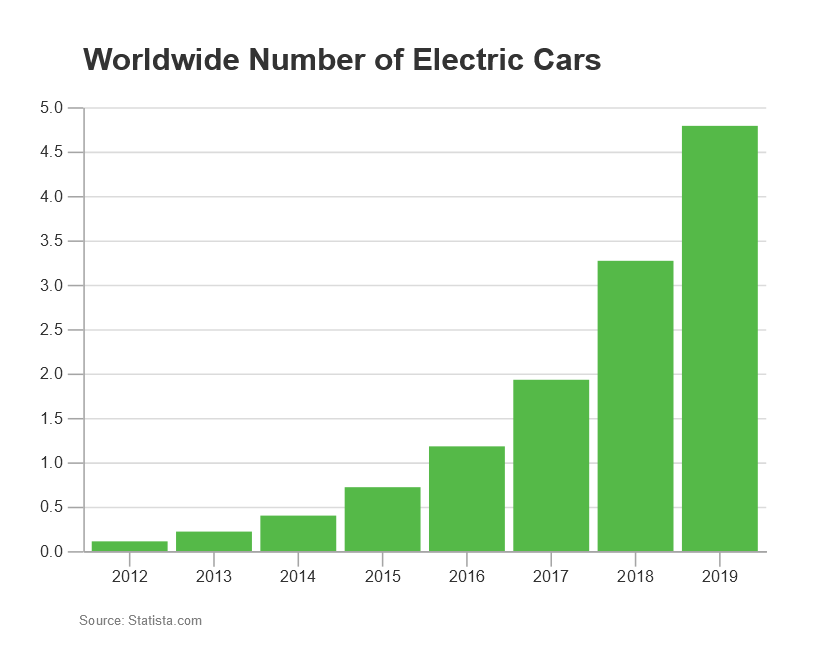
Questo è il tipo più comune di grafico a barre. Come si può osservare, i valori sono elencati sull'asse delle ordinate e le categorie sono elencate sull'asse delle ascisse. Uno svantaggio del grafico a barre verticale è che non è possibile elencare osservazioni dettagliate sulle categorie.
2) Grafico a barre orizzontale
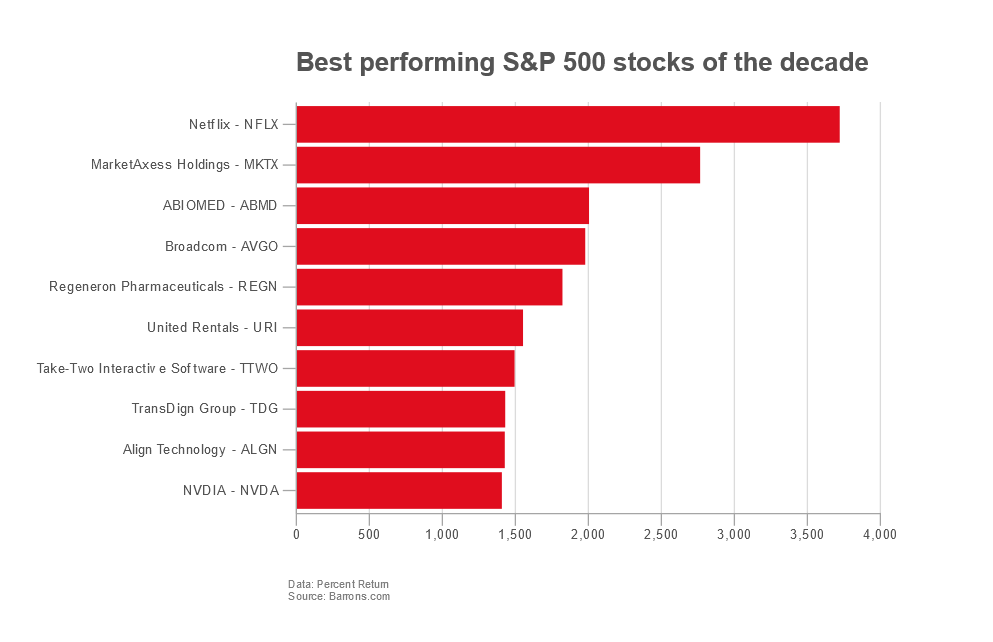
Un altro modo di visualizzare un grafico a barre è quello orizzontale, in cui le categorie sono spostate sull'asse delle ordinate e i valori sull'asse delle ascisse. Questo grafico viene utilizzato soprattutto per mostrare le tendenze di crescita nei mercati azionari o i rapporti di popolarità in altri settori. Lo spazio libero sull'asse y consente una descrizione molto più dettagliata delle categorie.
3) Grafico a barre impilate
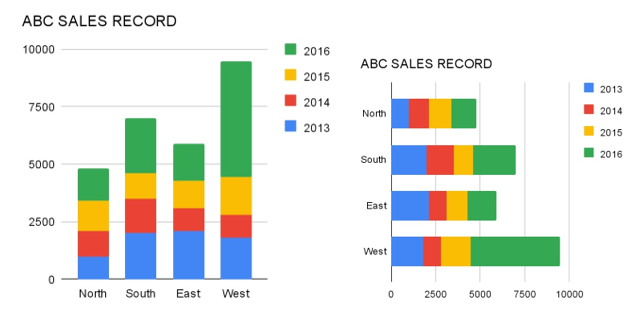
Un grafico a barre sovrapposte può essere utilizzato per visualizzare molte più informazioni rispetto a un semplice grafico a barre, poiché alcune informazioni possono essere sovrapposte. Questi possono essere tracciati anche in verticale o in orizzontale.
4) Grafico a barre raggruppate
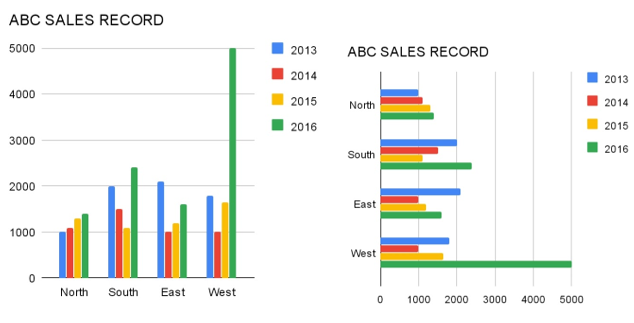
Questo è anche un tipo di "grafico a barre a grappolo", comunemente chiamato anche grafico a barre a grappolo, che viene utilizzato per visualizzare più di un valore di una particolare categoria. Sono più descrittivi di un semplice grafico a barre.
Parte 3: Vantaggi e svantaggi
Vantaggi
- Facile da usare: Il grafico a barre è semplice da realizzare ed è anche un grafico di base che viene solitamente insegnato anche nelle scuole.
- Dati riassuntivi: I dati che possono essere estesi su un periodo più lungo o che coprono una quantità maggiore possono essere facilmente riassunti e visualizzati in questa rappresentazione grafica.
- Traccia delle modifiche ai dati: È possibile utilizzare un grafico a barre per monitorare le variazioni dei dati. A differenza di altri strumenti visivi, è possibile tracciare le variazioni di più dati contemporaneamente.
- Confronto dei dati: Poiché un grafico a barre mostra chiaramente la relazione tra il valore dei dati e un valore numerico fisso, i dati possono essere confrontati per l'analisi dei dati.
Svantaggi
- Complessità con l'aumento dei dati: In generale, possono essere di facile lettura, ma la loro formulazione diventa complessa con l'aumentare delle serie di dati disponibili.
- Non per l'analisi qualitativa: Il grafico a barre è un ottimo strumento visivo per l'analisi quantitativa, ma nessuna delle barre può valutare la qualità.
- Effetti causali esterni non inclusi: I dati acquisiti alla fine non tengono conto di eventuali effetti esterni che potrebbero aver contribuito alla variazione dei valori ricevuti.
Parte 4: Quando utilizzare un grafico a barre
Come già detto, i grafici a barre vengono utilizzati per visualizzare studi comparativi di dati riassunti. Poiché il grafico a barre è piuttosto semplice, è la scelta migliore per condurre un'analisi comparativa tra dati sintetizzati. I casi in cui è possibile utilizzare un grafico a barre sono quattro.
1) Visualizzazione spontanea di ogni categoria di dati
Quando si parla di statistiche in riunioni e presentazioni, il modo migliore per presentare i dati sintetizzati è utilizzare i grafici a barre. I dati possono essere visualizzati spontaneamente e descritti anche in questo modo.
2) Più di 5 set di dati presenti
In genere, altre forme di strumenti visivi hanno un limite alla quantità di dati che possono presentare. I grafici a barre entrano in gioco laddove tali strumenti visivi si sentono limitati da questo fattore.
3) Studio comparativo dei dati
Il grafico a barre raggruppato è ideale per lo studio comparativo di dati che possono essere raggruppati.
4) Dati correlati
I grafici a barre sono utili quando i dati sono correlati tra loro; per questi valori, la scelta migliore è un grafico a barre sovrapposte.
Oltre a questi quattro casi, i grafici a barre sono uno strumento visivo piuttosto pratico che aiuta a tracciare grafici di dati anche per valori molto più semplici.
Parte 5: Come creare un grafico a barre in Excel
Microsoft Excel è l'applicazione più utilizzata per la compilazione dei dati. Viene utilizzato da aziende, insegnanti e persino ONG per tenere traccia dei dati e creare database. Tenendo presente questo aspetto, Excel permette anche di convertire facilmente i dati già presenti in un grafico a barre. Seguendo questi semplici passaggi, potrete creare il vostro grafico a barre.
Passo 1: Creare una tabella
Il primo passo consiste nel creare una tabella con due valori, uno per l'asse delle ascisse e uno per l'asse delle ordinate.
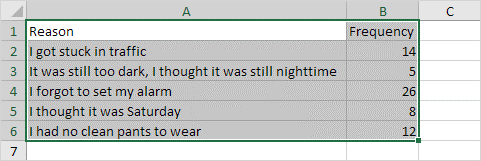
Passo 2: Selezionare la tabella
Il passo successivo consiste nel selezionare la tabella in cui sono presenti i valori. In questo caso, è da A1:B6.
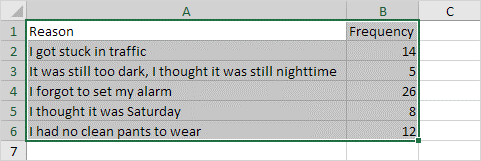
Passo 3: Toccare il simbolo della colonna
In alto dovrebbe essere presente un simbolo nel riquadro dei grafici, il simbolo dovrebbe essere quello dei grafici a barre.
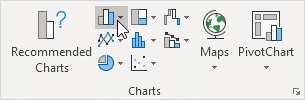
Passo 4: Selezionare il grafico a barre preferito
Si aprirà un pop-up contenente diversi tipi tra cui scegliere. È possibile scegliere tra verticale e orizzontale. Poiché i valori sono più dettagliati, selezioneremo il grafico a barre orizzontale.
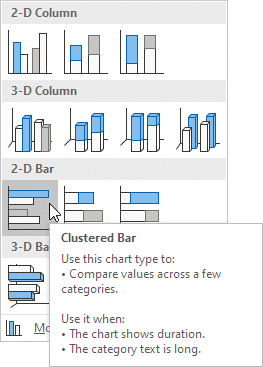
Passo 5: Godetevi il risultato
Il risultato dovrebbe essere questo.
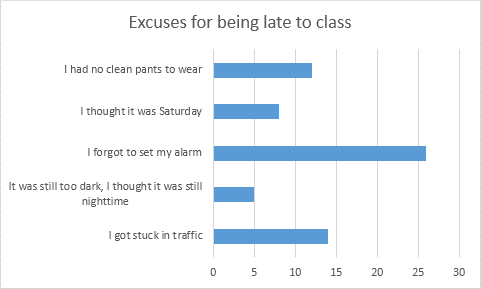
Parte 6: Come creare un grafico a barre in EdrawMax
EdrawMax è uno dei software più utili per la rappresentazione dei dati. Dispone di modelli incorporati che aiutano a creare rapidamente lo strumento di visualizzazione desiderato. I passaggi seguenti vi aiuteranno a creare un grafico a barre in EdrawMax.
Passo 1: Installare EdrawMax
Vai sul sito web ufficiale di EdrawMax e scarica il programma.
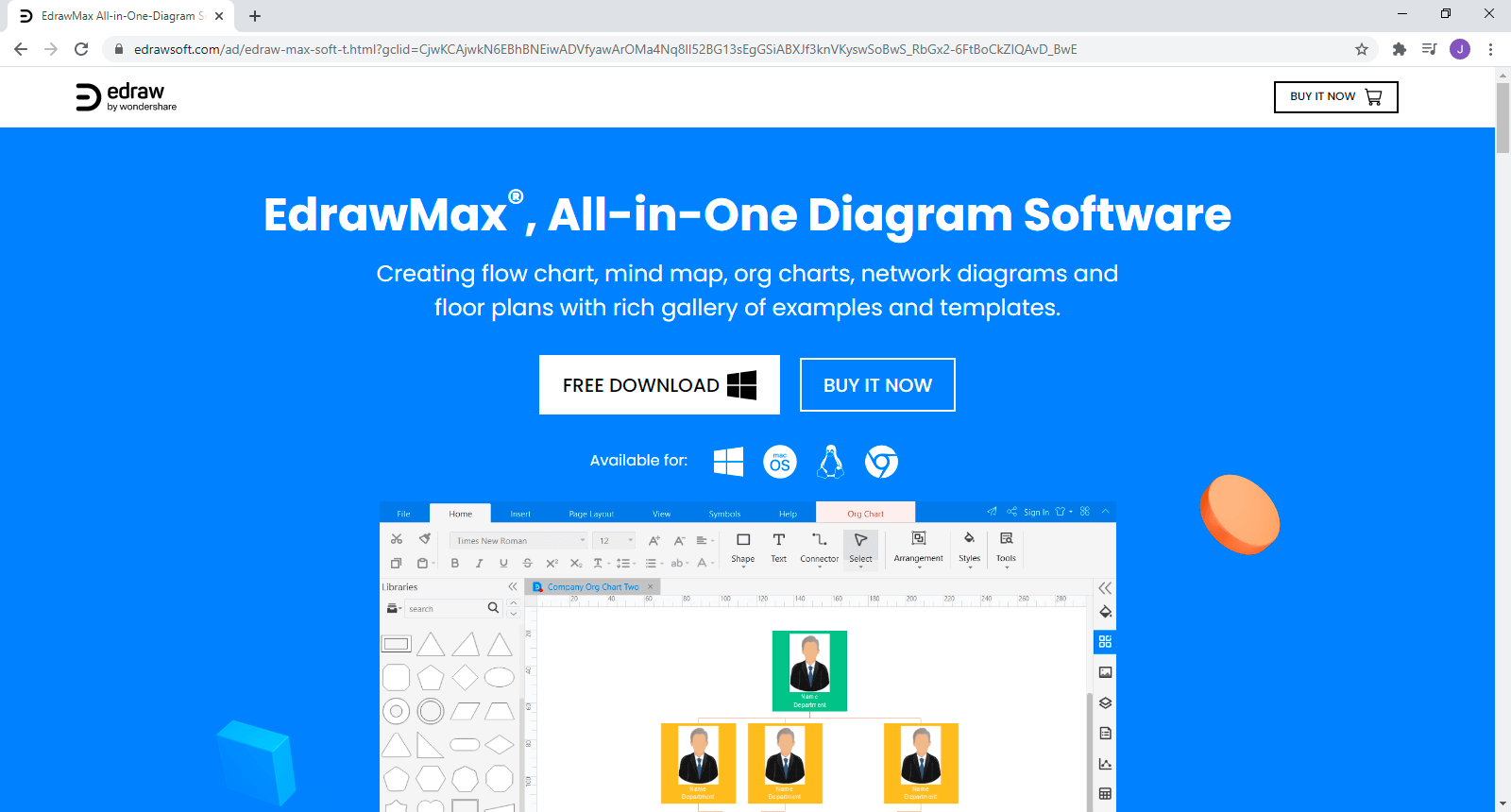
Sono disponibili sia la versione gratuita che quella a pagamento. Per le attività di base, la versione gratuita è sufficiente.
Passo 2: Avviare l'applicazione
Una volta installato il software, aprire EdrawMax. L'interfaccia avrà il seguente aspetto.
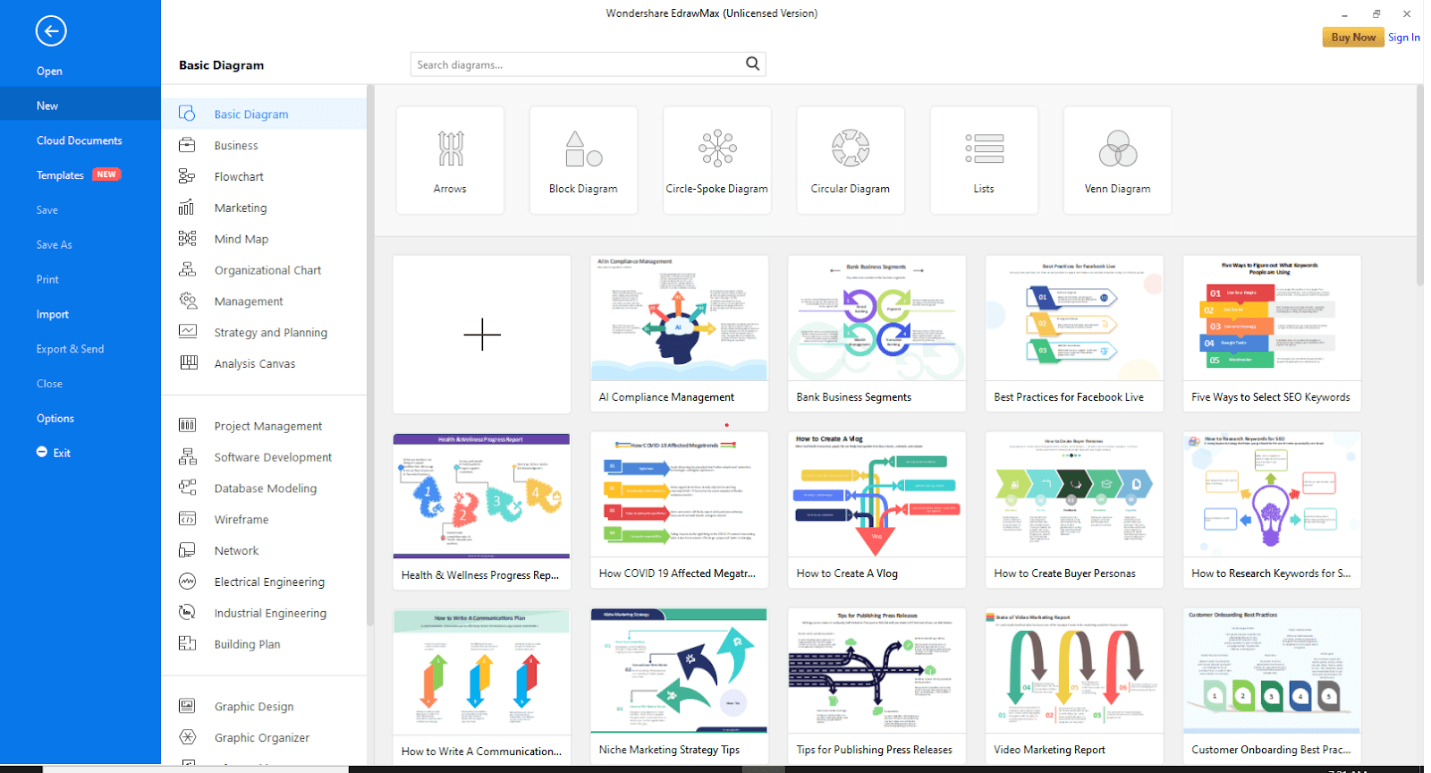
Nell'angolo in alto a destra è presente l'opzione di accesso. In questo modo si abilita l'archiviazione nel cloud. Tuttavia, è possibile utilizzare EdrawMax anche senza accedere.
Passo 3: Aprire una nuova tela
Fare clic sul segno "+" per aprire un'area di lavoro vuota.
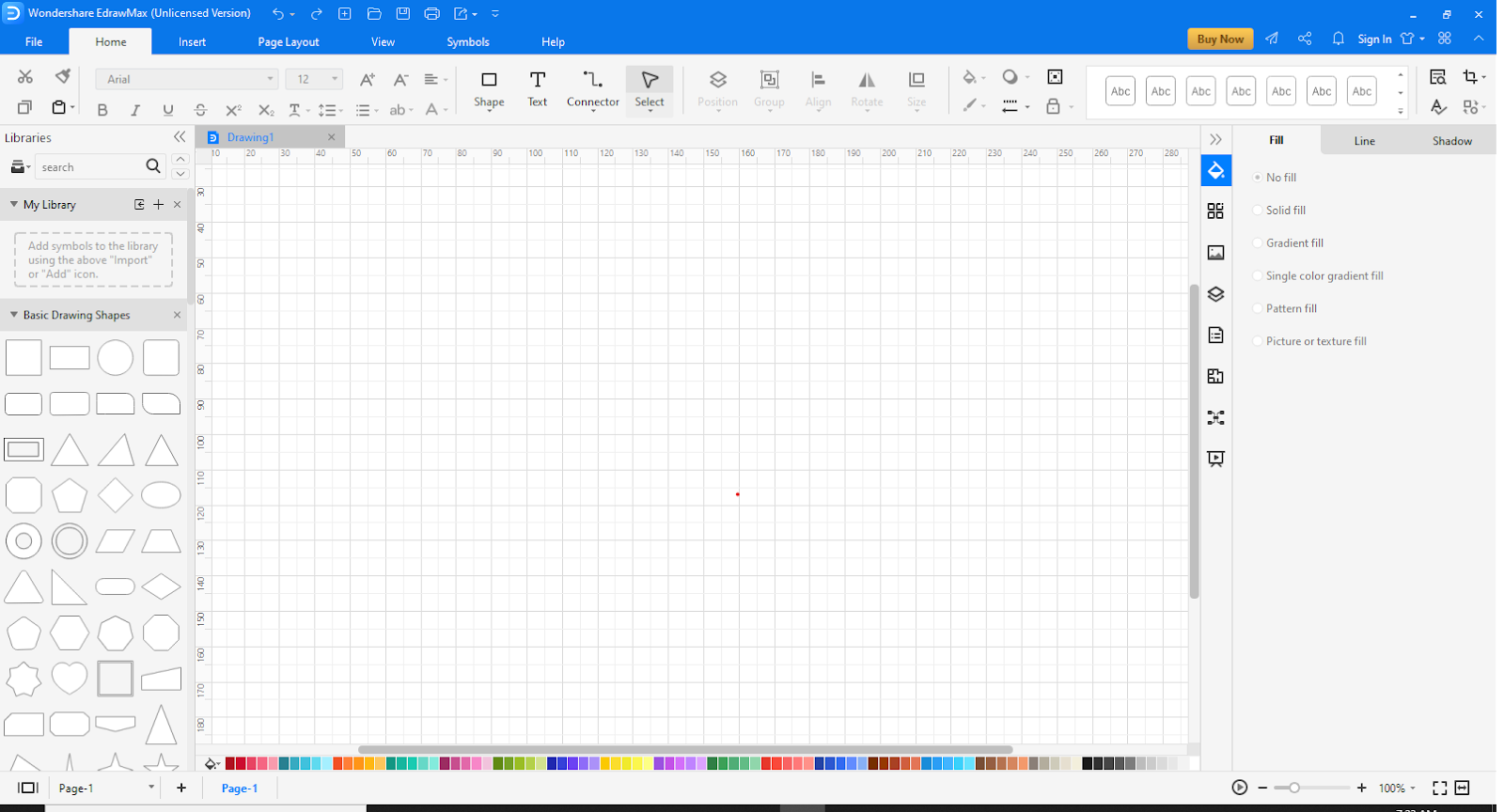
Passo 4: Vai su Inserisci
In alto, andare alla scheda Inserisci.

Fare clic su "Grafico" per visualizzare i modelli. Verrà visualizzato un pop-up.
Passo 5: Scegliere il modello
Scorrere verso il basso per trovare il "Grafico a barre". Selezionatelo e fate clic su "OK".
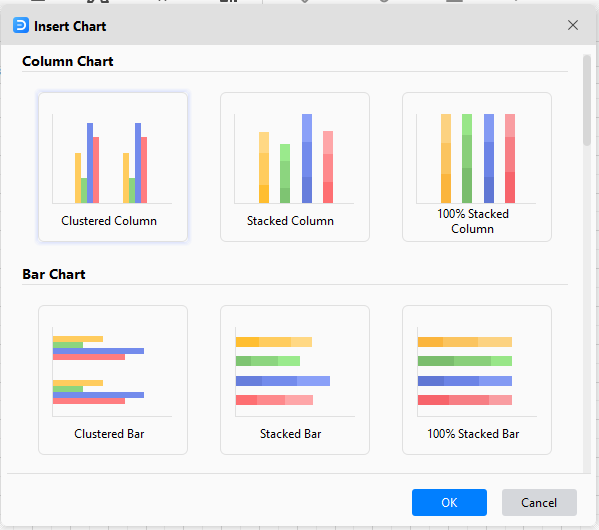
Passo 5: Personalizzare il grafico a barre
Come si può vedere, il lato destro consente di modificare il grafico sull'area di disegno, mentre è possibile utilizzare la tavolozza dei colori sottostante per modificare le barre del grafico a barre.
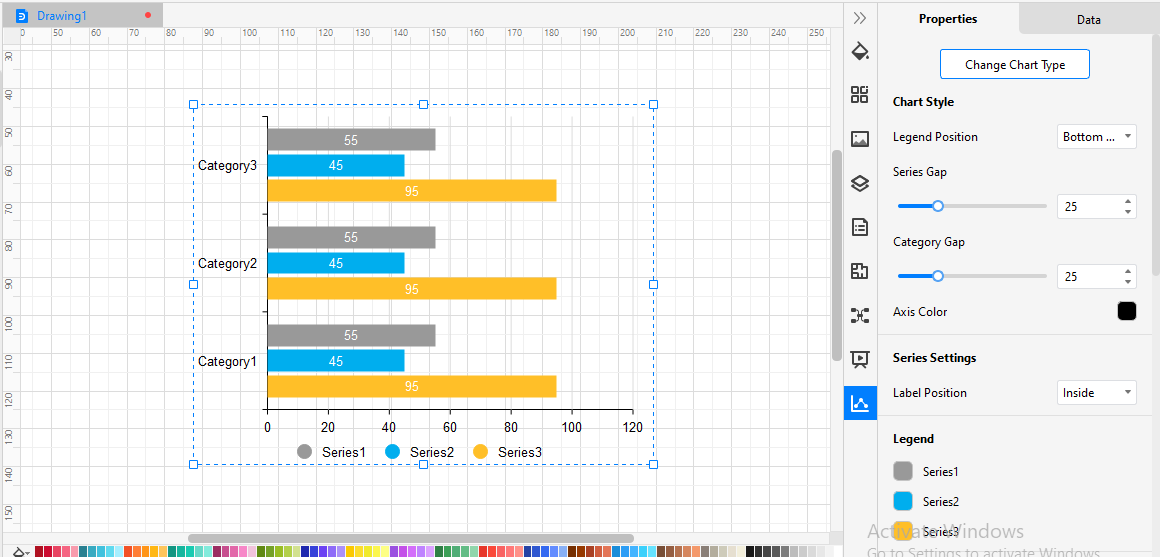
Una volta modificato il grafico, salvare il file.
EdrawMax
Software per Diagrammi Tutto-in-Uno
- Compatibilità file superiore: Importa ed esporta disegni in vari formati di file, come Visio
- Supporto multipiattaforma (Windows, Mac, Linux, Web)
Parte 7: Esempi
Esempio 1:
Questo è un grafico a barre che mostra i valori delle temperature medie registrate per 12 mesi.
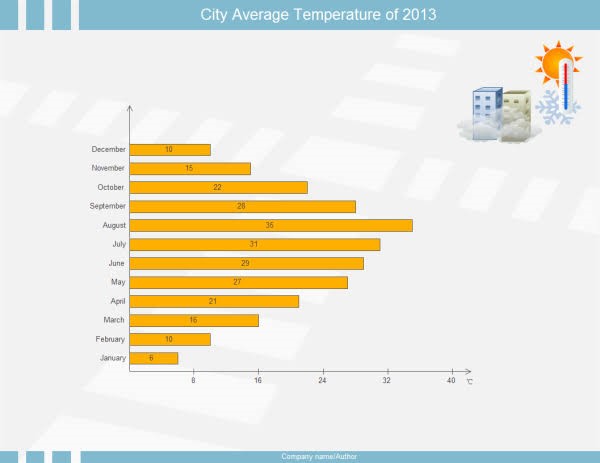
Questo è un esempio di grafico a barre orizzontale. I mesi sono presenti sull'asse delle ordinate, mentre la temperatura registrata è presente sull'asse delle ascisse. Come si può notare, le barre rappresentano la temperatura media massima raggiunta ogni mese nel corso dell'anno. È abbastanza facile confrontare le temperature e dedurre i mesi più caldi e più freddi dell'anno.
Esempio 2:
Questo è un grafico a barre raggruppato che mostra il fatturato generato da 4 persone in ogni trimestre del 2020.
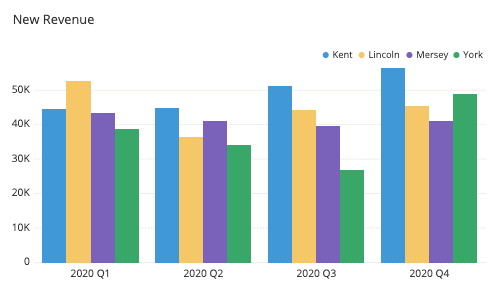
Questo grafico a barre raggruppato presenta i valori dei ricavi generati sull'asse delle ordinate e il rispettivo trimestre per l'anno 2020 sull'asse delle ascisse. Come si può notare, i ricavi generati da Kent, Lincoln, Mersey e York sono stati raggruppati e poi tracciati sul grafico a barre. Questo aiuta ad analizzare i diversi dati raccolti uno accanto all'altro. Il grafico a barre raggruppato ci ha permesso di vedere chi è stato costante in ogni trimestre: Mersey, che ha generato quasi gli stessi ricavi. Lincoln è stato molto più attivo nel primo trimestre, mentre Kent ha migliorato costantemente le entrate generate. I dati di York suggeriscono che ha rallentato fino all'ultimo trimestre. Questi dati sono molto utili al datore di lavoro per prendere decisioni cruciali per l'azienda.
Esempio 3:
Questo è un esempio di grafico a barre sovrapposte.
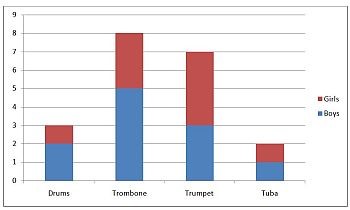
In questo grafico, il numero totale di bambini è riportato sull'asse delle ordinate, mentre i tipi di strumenti che preferiscono sono presenti sull'asse delle ascisse. Le barre sono apparentemente divise in due, una rappresenta il numero di ragazzi e l'altra il numero di ragazze, poiché i dati sono impilati, da cui il nome del grafico.
Parte 8: Conclusione
Il grafico a barre è uno strumento visivo molto importante, utilizzato da tutti gli strati della società che vogliono presentare i propri dati in modo professionale. In alcuni casi può essere confuso con un grafico a colonne, ma la differenza principale è l'apparente esistenza di barre più larghe sul grafico. È perfetto per confrontare i dati quantitativi, quindi è uno strumento da usare con saggezza. Può essere facilmente realizzato sia su Excel che su EdrawMax. Basta essere sicuri di ciò che serve e mettersi al lavoro!